Como testar a webcam no Windows 11/10? Está funcionando?
Se você precisa participar de muitas reuniões e aulas online, precisa ter certeza de que tudo está funcionando quando se trata de webcam . As surpresas de última hora em que o vídeo não está funcionando ou o hardware não está funcionando são irritantes. A melhor maneira de não enfrentar esses problemas é testando a webcam. Este post analisa vários métodos que você pode usar para testar a webcam no Windows .
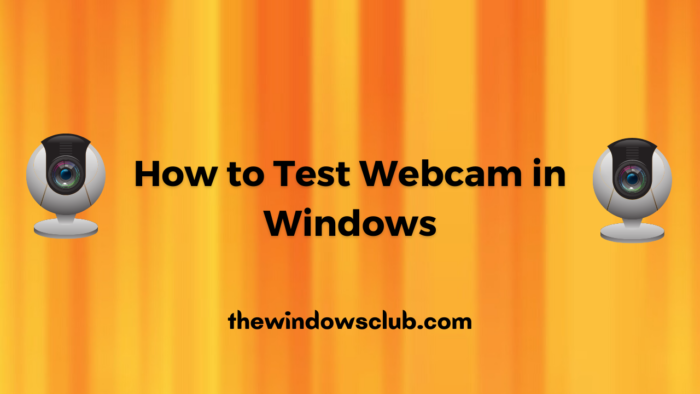
Como testar a webcam no Windows para ver se está funcionando?
Dependendo de como e onde você deseja usá-la, siga estes métodos para garantir que a webcam esteja funcionando conforme o esperado.
- Teste a webcam usando um software
- Teste a webcam usando uma ferramenta online
- Testar a webcam usando a câmera do Windows
Certifique(Make) -se de que você é capaz de testar de maneiras sugeridas. Além disso, quando terminar de testar a câmera com uma, feche-a antes de ir e teste-a com outro aplicativo. Caso contrário, você receberá um erro de dispositivo já em uso.
1] Teste a webcam usando um software
Não há software dedicado, mas a melhor maneira é usar o software que você planeja usar na webcam. Aqui estão alguns exemplos:
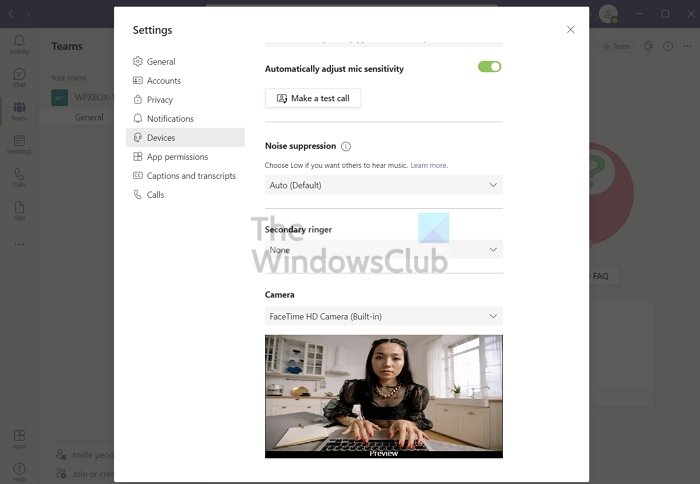
Microsoft Teams: clique(Click) nos três pontos na parte superior da barra superior do Teams e selecione Configurações(Settings) . Mude para a seção Dispositivos(Devices) e aqui você pode rolar para encontrar a seção Câmera(Camera) . Ele deve fornecer uma visualização ao vivo da câmera padrão, mas se você quiser alternar, poderá fazê-lo aqui. Você também pode configurar o microfone(Microphone) , alto- falante(Speaker) e outros dispositivos aqui.
Skype: Localize o menu de três pontos para abrir a página de configurações. Clique(Click) na seção Áudio(Audio) e Vídeo(Video) . Aqui você pode ver a visualização rápida, escolher um plano de fundo, configurar o microfone(Microphone) e a opção de alterá-los.
Zoom: Uma vez logado, clique no ícone Configurações . (Settings)Mude para a seção de vídeo(VIdeo) e selecione a webcam. Você pode então definir a proporção, qualidade HD. Você também pode acessar as configurações avançadas e escolher as opções de aceleração de hardware e renderização de vídeo. (Advanced)Em seguida, você pode alternar para a seção Áudio(Audio) e configurar o microfone(Microphone) se precisar usar o microfone da webcam.
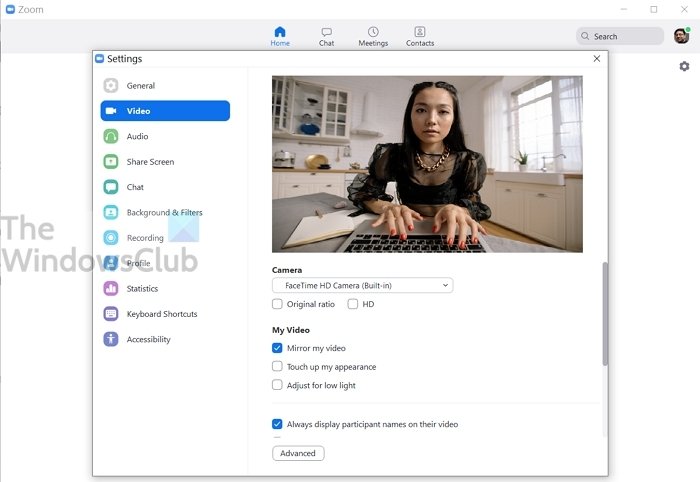
Da mesma forma, você pode testar sua webcam com qualquer software que precise usar. A seção de configurações é o local onde você precisa verificar
2] Teste a webcam usando uma ferramenta online
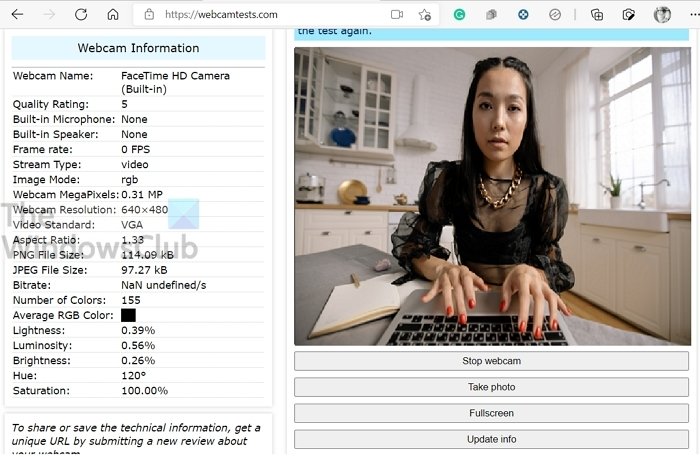
Nota: O navegador pedirá permissão para que o site possa acessar a câmera e realizar o teste.
3] Teste a webcam usando a câmera do Windows
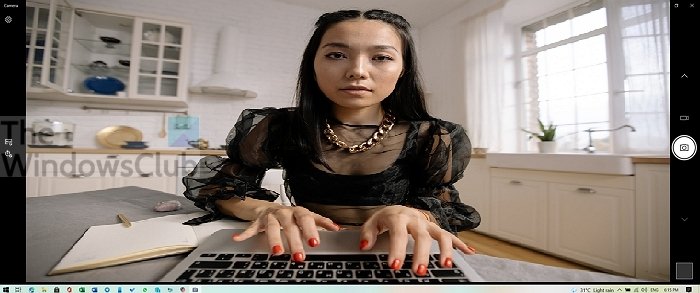
A maneira direta de verificar se a câmera funciona é usar o aplicativo Câmera no (Camera)Windows . Pressione(Press) o botão Iniciar(Start) e digite a câmera. Clique(Click) nele quando ele aparecer na lista.
Depois de dar a permissão apropriada, você deve ver o feed, ou seja, você mesmo, o que significa que a câmera está funcionando conforme o esperado.
Você pode ter algumas outras perguntas, que vou tentar responder agora.
Como faço para ativar minha webcam?
Se por Ativar(Activate) você quer dizer acesso, então é fácil. Pressione o botão Iniciar(Start) e clique no aplicativo Câmera . (Camera)Deve então mostrar o que está na frente da câmera. Se você estiver usando o MacBook , procure a pasta Aplicativos .(Applications)
Como saber se tenho uma câmera no meu computador(Computer) ?
Procure hardware com aparência de câmera no meio da tela do seu laptop ou, se você tiver uma webcam eterna, ela deve ser colocada no monitor. Se já estiver lá, você pode ir ao Gerenciador de Dispositivos(Device Manager) e verificar se há alterações de hardware. Se a webcam estiver conectada corretamente, ela aparecerá em Câmera(Camera) .
E se a câmera do meu laptop(Laptop Camera) não estiver funcionando(Working) ?
Vários possíveis problemas podem fazer com que uma webcam pare de funcionar. A solução de problemas das possíveis causas(Troubleshooting the potential causes) pode ajudá-lo a executá-lo novamente.
Como faço para testar a câmera(Test My Computer Camera) e o microfone(Microphone) do meu computador ?
A melhor maneira de testar usando o aplicativo da câmera(Camera App) é verificar se há algum problema e se ele funciona em outros aplicativos, teste com as configurações do aplicativo.
Como faço para virar minha webcam no Windows?
Procure um ícone flip no software que permite alternar a câmera. Alguns laptops e tablets vêm com duas câmeras, uma voltada para o usuário e outras voltadas para fora. É útil quando outra pessoa quer entrar na conversa sem trocar de lugar.
Como faço para testar minha webcam externa(Test My External Webcam) no Windows ?
Você pode usar o aplicativo Câmera(Camera) ou qualquer software ou site online. Pode ser uma câmera interna ou externa; não importa, pois o teste funcionará da mesma maneira. No entanto, se você já possui uma câmera interna e está conectando uma câmera externa, certifique-se de mudar antes do teste.
Related posts
Como alterar o padrão Webcam no computador Windows 10
Webcam mantém congelando ou travando em Windows 10
Laptop Camera or Webcam não funciona no Windows 10
Best Webcam Software para Windows 10
Como descobrir qual aplicativo está usando a webcam em Windows 10
Como mapear um Network Drive ou adicionar um FTP Drive em Windows 11/10
Como verificar o Shutdown and Startup Log em Windows 10
Best grátis Timetable software para Windows 11/10
Como fazer backup, Move, ou Delete PageFile.sys no desligamento em Windows 10
Fix Bluetooth Atraso de som em Windows 10
Como usar o aplicativo da câmera no Windows 8.1 com sua webcam
Fix o Windows 10 Black Screen de Death problemas; Stuck em Black Screen
CPU não está funcionando em speed or capacity integral em Windows 11/10
Como usar Alarms and Clocks app de Windows 10
Fix Crypt32.dll Não encontrado ou erro ausente em Windows 11/10
Como habilitar ou desativar o Webcam em Windows laptop
Microsoft Edge Browser Tips and Tricks para Windows 10
Como ajustar Webcam Brightness em Windows 11
Webcam Images show em inverso ou de cabeça para baixo em Windows 10
O que é um PLS file? Como criar um PLS file em Windows 11/10?
